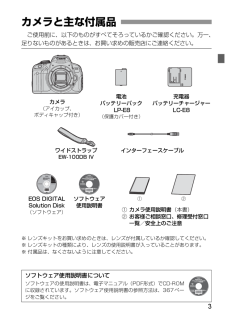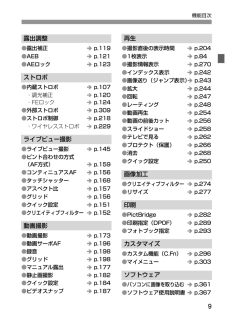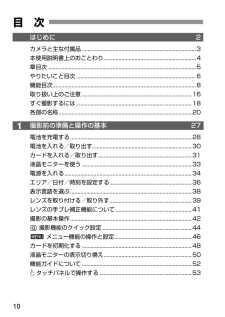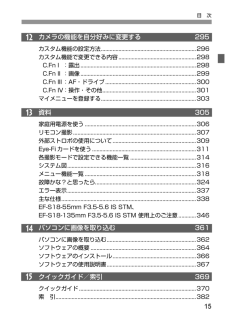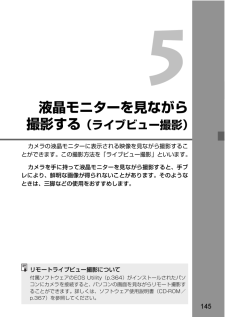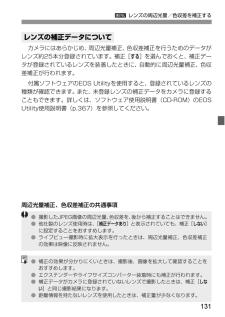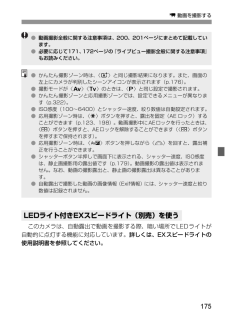Q&A
取扱説明書・マニュアル (文書検索対応分のみ)
"説明書"1 件の検索結果
"説明書"10 - 20 件目を表示
全般
質問者が納得awdwdmさん こんにちは。
これは故障ですね。ライン欠陥ですので、パネルかケーブルのトラブルだと思われます。もし落としたりしていなければ、保証期間中であれば、無償修理の対象になると思います。
まずはメーカーサポートセンターに問い合わせされることをお勧めします。
以上、ご参考になれば幸いです。
4167日前view112
3 ご使用前に、以下のものがすべて そろっているかご確認ください。万一、足りないものがあるときは、お買い求めの販売店にご連絡ください。※ レンズキットをお買い求めのときは、レ ンズが付属しているか確認してください。※ レンズキットの種類により、レンズの使 用説明書が入っていることがあります。※ 付属品は、なくさないよう に注意してください。カメラと主な付属品電池バッテリーパック LP-E8(保護カバー付き)充電器バッテリーチャージャー LC-E8ワイドストラップEW-100DB IVカメラ(アイカップ、ボディキャップ付き)EOS DIGITAL Solution Disk(ソフトウェア)ソフトウェア使用説明書①カメラ使用説明書(本書)②お客様ご相談窓口、修理受付窓口一覧/安全上のご注意①②インターフェースケーブルソフトウェア使用説明書についてソフトウェアの使用説明書は、電子マニュアル(PDF形式)でCD-ROMに収録されています。ソフトウェア使用説明書の参照方法は、367ページをご覧ください。
4本文中の絵文字について〈6〉 :電子ダイヤルを示しています。〈V〉〈U〉: 〈S〉十字キーのボタンを示しています。〈0〉 :設定ボタンを示しています。0/9/7/8:操作ボタンから指を離したあとに、ボタンを押した状態がそれぞれ4秒/6秒/10秒/16秒間保持されることを示しています。* その他、本文中の操作ボタンや設定位 置の説明には、ボタンや液晶モニターの表示など、カメラに使われている絵文字を使用しています。3 :〈M〉ボタンを押して設定変更する機能であることを示しています。M :ページタイトル右のMは、応用撮影ゾーン(p.24)限定で使用できる機能であることを示しています。(p.**):参照ページを示しています。:撮影に不都合が生じる恐れのある注意事項を記載しています。:補足説明や補足事項を記載しています。:上手に使うためのヒントや撮影のポイントを記載しています。:困ったときの手助けになる事項を記載しています。操作説明の前提について●電源が入っていることを前提に説明しています(p.34)。●メニュー機能やカスタム機能が初期状態になっていることを前提に説明しています。●本文中のイラストは、EF-S18-5...
9機能目次露出調整●露出補正 î p.119●AEB î p.121●AEロック î p.123ストロボ●内蔵ストロボî p.107・調光補正î p.120・FEロック î p.124●外部ストロボî p.309●ストロボ制御î p.218・ワイヤレスストロボî p.229ライブビュー撮影●ライブビュー撮影î p.145●ピント合わせの方式(AF方式) î p.159●コンティニュアスAFî p.156●タッチシャッターî p.168●アスペクト比î p.157●グリッド î p.156●クイック設定î p.151●クリエイティブフィルター î p.152動画撮影●動画撮影 î p.173●動画サーボAFî p.196●録音 î p.198●グリッド î p.198●マニュアル露出î p.177●静止画撮影î p.182●クイック設定î p.184●ビデオスナップî p.187再生●撮影直後の表示時間î p.204●1枚表示 î p.84●撮影情報表示î p.270●インデックス表示î p.242●画像送り (ジャンプ表示)î p.243●拡大 î p.244●回転 î p.247●レーティングî p.248...
101はじめに 2カメラと主な付属品..............................................................................3本使用説明書上のおことわり...............................................................4章目次 .....................................................................................................5やりたいこと目次..................................................................................6機能目次..................................................................................................8取り扱い上のご注意................................
15目 次15131412カメラの機能を自分好みに変更する 295カスタム機能の設定方法.................................................................296カスタム機能で変更できる内容.....................................................298C.Fn I :露出...................... .........................................................298C.Fn II :画像................... ............................................................299C.Fn III:AF・ドライブ............... ...............................................300C.Fn IV:操作・その他................. ................................
JCPQ-J063-000 (C) CANON INC. 2013日本語このガイ ドは、基本的な機能設定と、撮影、再生方法を簡単に説明しています。撮影の際に本ガイドを携帯してご活用ください。詳しい説明については、EOS Kiss X7i 使用説明書をお読みください。クイックガイド白い指標 赤い指標12345電池を入れるSDカードを入れるレンズを取り付けるレンズの取り付け指標 (白または赤) とカメラ側の取り付け指標の色を合わせて取り付けます。レンズのフォーカスモードスイッチを〈 f 〉 にする液晶モニターを開いてセットするピントを合わせる写したいものを画面中央に配置し、軽くシャッターボタンを押して、ピントを合わせます。撮影する さらにシャッターボタンを押して撮影します。画像を確認する 撮影した画像が液晶モニターに2秒間表示されます。電源スイッチを 〈 1〉にし、 〈 A〉 (シーンインテリジェントオート) にする6789● タイトル右の M マークは、応用撮影ゾーン ( d 、 s 、f、 a) 限定の機能です。● 撮影可能枚数の目安 (ファインダー撮影時) 温度 ストロボ撮影なし ...
145液晶モニターを見ながら撮影する(ライブビュー撮影)カメラの液晶モニターに表示される映像を見ながら撮影することができます。この撮影方法を「ライブビュー撮影」といいます。カメラを手に持って液晶モニターを見ながら撮影すると、手ブレにより、鮮明な画像が得られないことがあります。そのようなときは、三脚などの使用をおすすめします。リモートライブビュー撮影について付属ソフトウェアのEOS Utility(p.364)がインストールされたパソコンにカメラを接続すると、パソコンの画面を見ながらリモート撮影することができます。詳しくは、ソフトウェア使用説明書(CD-ROM/p.367)を参照してください。
1313 レンズの周辺光量/色収差を補正するカメラにはあらかじめ、周辺光量補正、色収差補正を行うためのデータがレンズ約25本分登録されています。補正[する ]を選んでおくと、補正データが登録されているレンズを装着したときに、自動的に周辺光量補正、色収差補正が行われます。付属ソフトウェアのEOS Utilityを使用すると、登録されているレンズの種類が確認できます。また、未登録レンズの補正データをカメラに登録することもできます。詳しくは、ソフトウェア使用説明書(CD-ROM)のEOSUtility使用説明書(p.367)を参照してください。周辺光量補正、色収差補正の共通事項レンズの補正データについて●撮影したJPEG画像の周辺光量、 色収差を、後から補正することはできません。●他社製のレンズ使用時は、[補正データあり ]と表示されていても、補正[ しない ]に設定することをおすすめします。●ライブビュー撮影時に拡大表示を行ったときは、周辺光量補正、色収差補正の効果は映像に反映されません。●補正の効果が分かりにくいときは、撮影後、画像を拡大して確認することをおすすめします。●エクステンダーやライフサイズコンバータ...
175k 動画を撮影するこのカメラは、自動露出で動画を撮影する際、暗い場所でLEDライトが自動的に点灯する機能に対応しています。詳しくは、EXスピードライトの使用説明書を参照してください。LEDライト付きEXスピードライト(別売)を使う●動画撮影全般に関する注意事項は、200、201ページにまとめて記載しています。●必要に応じて171、172ページの『ライブビュー撮影全般に関する注意事項』もお読みください。●かんたん撮影ゾーン時は、〈A〉と同じ撮影結果になります。また、画面の左上にカメラが判別したシーンアイコンが表示されます(p.176)。●撮影モードが〈f〉〈s〉のときは、〈d〉と同じ設定で撮影されます。●かんたん撮影ゾーンと応用撮影ゾーンでは、設定できるメニューが異なります(p.322)。●ISO感度(100~6400)とシャッター速度、絞り数値は自動設定されます。●応用撮影ゾーン時は、〈A〉ボタンを押すと、露出を固定(AE ロック)することができます(p.123、198)。動画 撮影中にAEロックを行ったときは、〈S〉ボタンを押すと、AEロックを解除することができます(〈S〉ボタンを押すまで保持されます...
- 1